W lutym 2025 roku w programie Acrobat pojawiła się aplikacja Asystenta SI w programie Adobe, która od razu przyciągnęła moją uwagę.
Ponieważ w FixThePhoto codziennie pracuję z wieloma dużymi dokumentami, takimi jak umowy na sesje zdjęciowe, umowy ze studiami i plany marketingowe, zawsze szukam narzędzi, które mogą pomóc uprościć rutynowe zadania: ułatwić znajdowanie informacji, strukturyzowanie danych i wyciąganie kluczowych wniosków.
Podczas pracy z plikami PDF jestem zmuszony spędzać dużo czasu na wyszukiwaniu pożądanych fragmentów lub analizowaniu wielu stron w celu zlokalizowania kluczowych informacji.
Piszę tę recenzję Asystenta SI w programie Adobe Acrobat z myślą o innych użytkownikach, takich jak ja, którzy są zainteresowani tym, jak sztuczna inteligencja może pomóc im w codziennych zadaniach i dowiedzieć się, czy ta nowa funkcja może spełnić swoje obietnice.
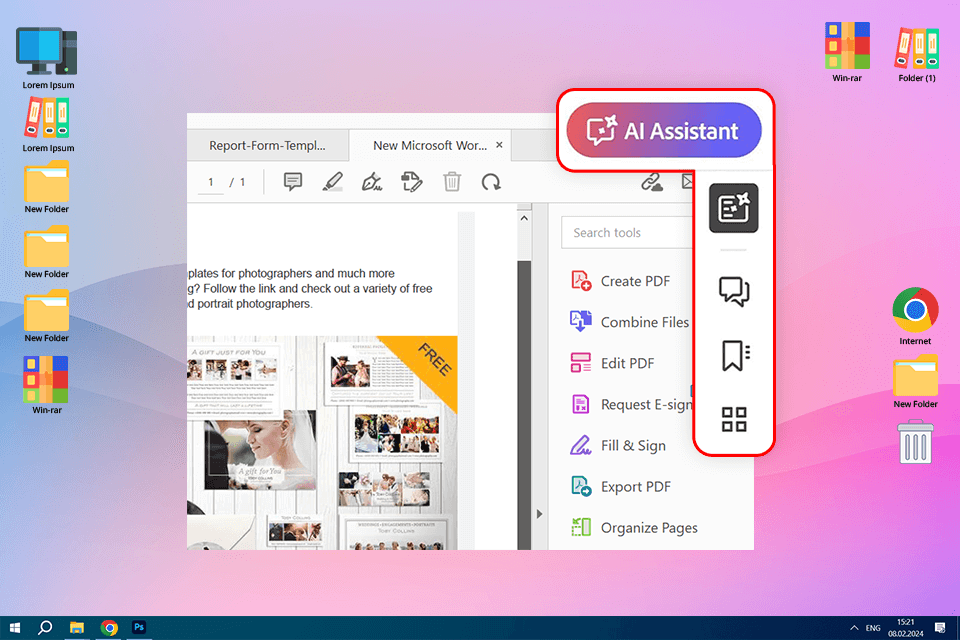
Podobnie jak w przypadku wszystkich innych programów Adobe, dostęp do Asystenta SI w Adobe Acrobat można uzyskać, wykupując subskrypcję. Oto dostępne opcje, jeśli chcesz wykorzystać to innowacyjne narzędzie:
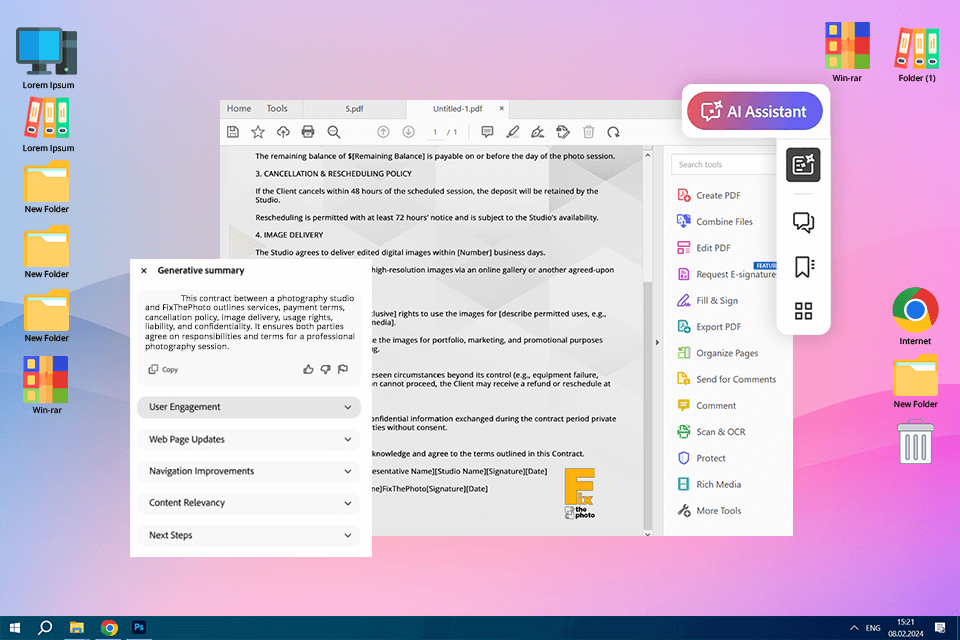
Narzędzie do podsumowania za pomocą jednego kliknięcia to najbardziej imponujący dodatek oferowany przez Asystenta AI. Ponieważ stale zajmuję się umowami dotyczącymi sesji zdjęciowych, planami marketingowymi i innymi długimi plikami PDF, regularnie muszę przejrzeć setki stron, aby znaleźć ich najważniejsze części. Dostarczona funkcja podsumowania pozwala mi natychmiast rozbić długi dokument na dobrze ustrukturyzowaną, wypunktowaną listę.
Pierwszy raz użyłem tego narzędzia w 30-stronicowej umowie Format PDF i otrzymałem podsumowanie w ciągu 15 sekund. Szczególnie podobało mi się, jak przejrzyste i łatwe do przyswojenia okazało się podsumowanie, obejmujące wszystkie istotne punkty, a jednocześnie zapewniające wystarczający kontekst, abym nie czuł się zagubiony. Taki poziom wygody może zaoszczędzić Ci godzin czasu, zwłaszcza jeśli musisz szybko przetworzyć wiele dokumentów.
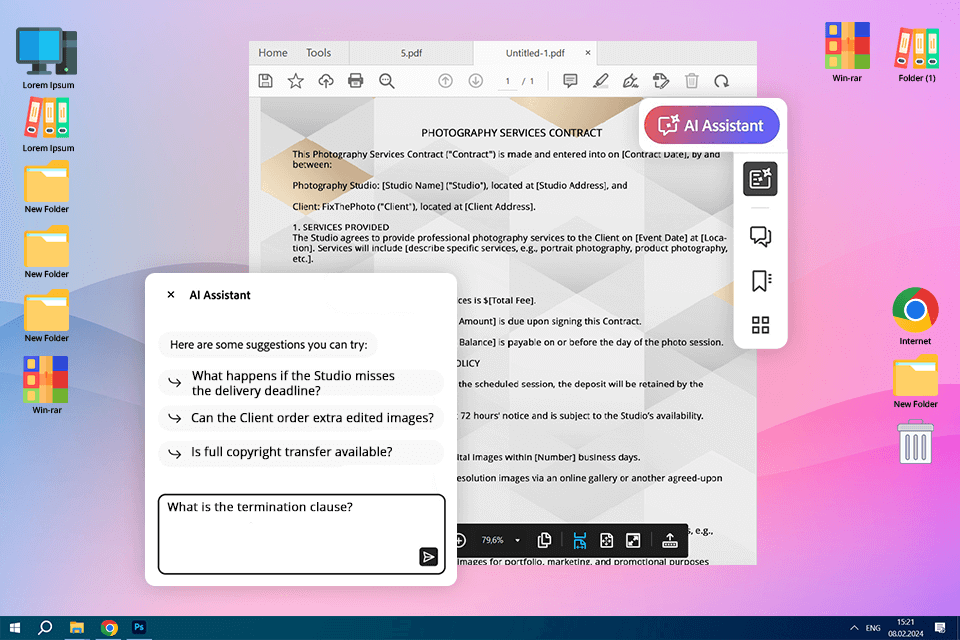
Jeśli chcesz dowiedzieć się, jak używać Asystenta SI w programie Adobe Acrobat jako chatbota, ta funkcja jest dla Ciebie, ponieważ pozwala Ci zadawać konkretne pytania dotyczące Twoich plików PDF. Na przykład, gdy składałem umowę, zapytałem: „Jaka jest klauzula wypowiedzenia?” i „Czy ta umowa zawiera umowę o zachowaniu poufności?”, a AI dostarczyła odpowiednich informacji, szybko analizując zawartość dokumentu.
Należy jednak podkreślić, że to Narzędzie AI do czatowania z plikami PDF nie jest tak solidny, gdy musi przetwarzać złożoną terminologię techniczną lub branżową. Gdy zapytałem AI o konkretne ustawienia aparatu w instrukcji obsługi, otrzymała ogólną odpowiedź, która nie zawierała informacji, których potrzebowałem, więc miej to ograniczenie na uwadze.
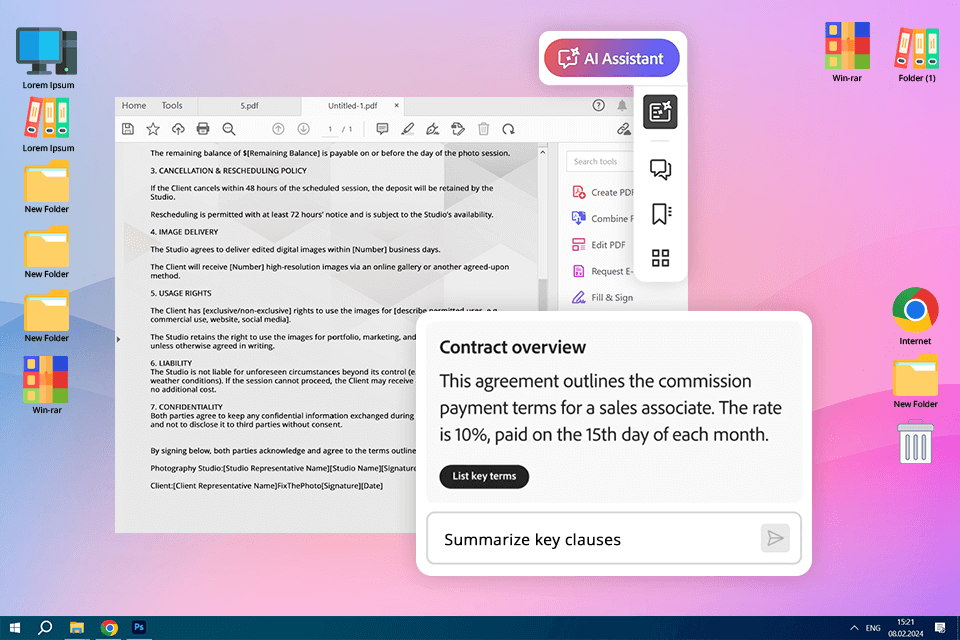
W FixThePhoto pracuję nad wieloma umowami z klientami dotyczącymi edycji zdjęć lub umowami ze studiami, a czytanie tych dokumentów może zająć dużo czasu, zwłaszcza że język prawniczy może być czasami trudny do zrozumienia. Właśnie w tym miejscu Acrobat AI Assistant naprawdę pomaga.
Kiedy tego spróbowałem Narzędzie AI dla PDF w umowie szybko wybierał najważniejsze części, wskazywał kluczowe szczegóły, a nawet pokazywał różnice między dwiema wersjami tej samej umowy. Dzięki temu skomplikowane słowa prawne były łatwiejsze do zrozumienia, więc nie musiałem czytać długich, mylących akapitów.
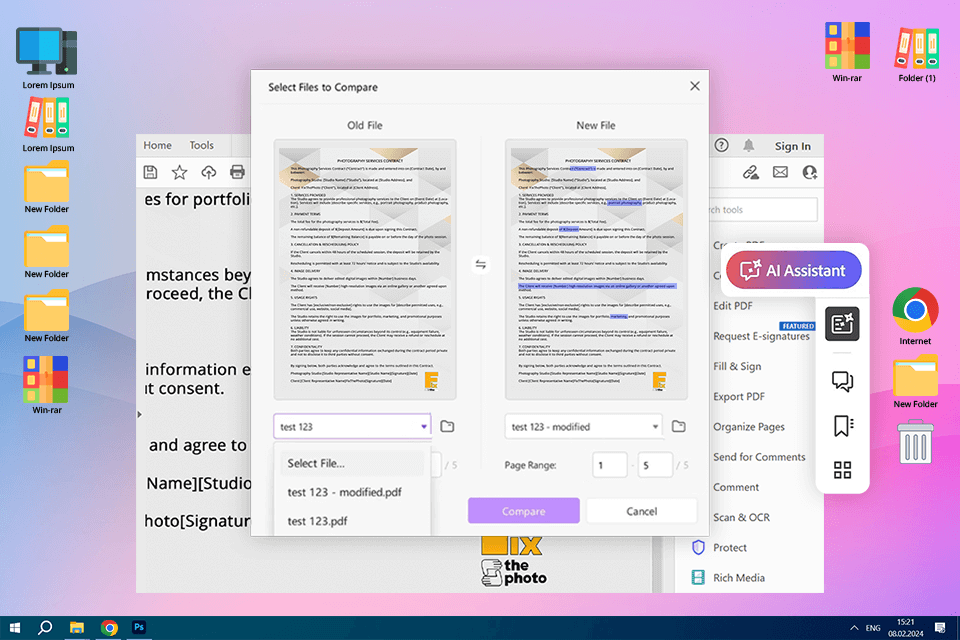
Sprawdzanie kontraktów pod kątem zmian to jedna z najbardziej nudnych i czasochłonnych części mojej pracy w FixThePhoto. Niezależnie od tego, czy patrzę na nowy kontrakt z klientem, czy umowę ze studiem, znalezienie różnic między tymi dwoma wersjami może zająć wieczność. Nie mogłem się doczekać, aby spróbować Adobe Acrobat Narzędzie AI Document Comparison obiecało wykonać tę pracę za mnie.
Aby to sprawdzić, przesłałem dwie wersje tej samej umowy: jedną oryginalną i jedną z małymi zmianami. W ciągu kilku sekund SI pokazała mi wszystkie aktualizacje, takie jak zmiany w zasadach płatności, prawach użytkowania i drobne różnice w sformułowaniach. Dzięki temu nie musiałem uważnie czytać i porównywać każdego wiersza.
Najbardziej podobało mi się, jak Asystenta SI w programie Adobe Acrobat zorganizował zmiany: duże edycje, małe zmiany w sformułowaniach i ważne aktualizacje prawne. Nawet wskazywał, czy coś zostało usunięte z umowy, co jest pomocne, aby upewnić się, że nic ważnego nie zostanie pominięte.
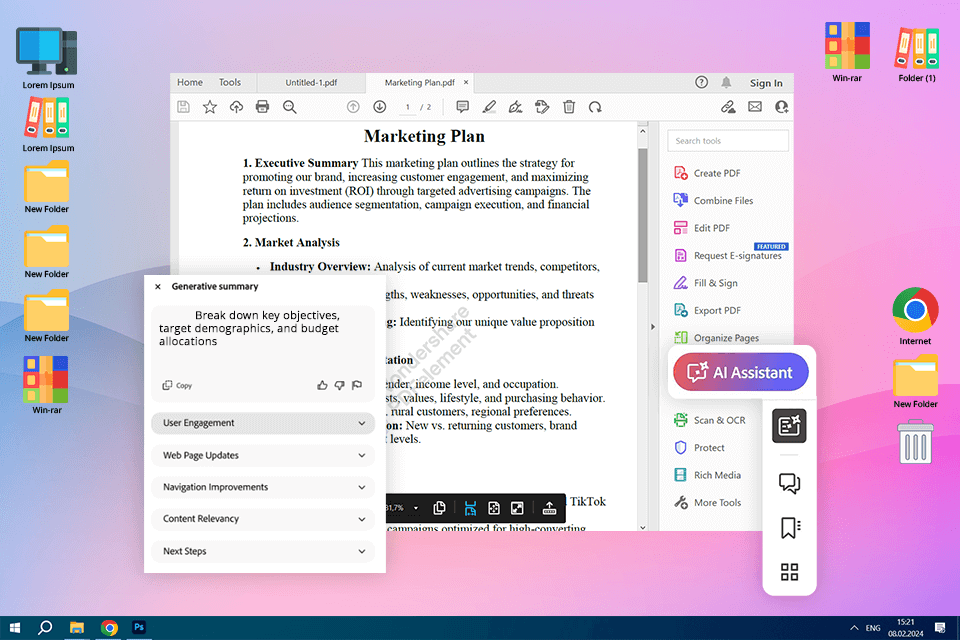
Jako członek zespołu FixThePhoto często pracuję z dużymi planami marketingowymi, które zawierają szczegóły dotyczące reklam, budżetów i skuteczności kampanii. Dokumenty te mogą być przytłaczające, zwłaszcza gdy muszę szybko znaleźć ważne informacje lub porównać różne strategie. Właśnie dlatego chciałem wypróbować funkcję przeglądu planu marketingowego w tym oprogramowaniu AI.
Aby to ocenić, przesłałem 20-stronicowy plan marketingowy, który wyjaśniał nadchodzące kampanie reklamowe, grupy docelowe i oczekiwane zyski, a w ciągu zaledwie kilku sekund sztuczna inteligencja stworzyła przejrzyste podsumowanie, rozbijając główne cele, dla kogo są przeznaczone reklamy i ile pieniędzy jest wydawane. Wskazała nawet najważniejsze zadania, więc wiedziałem, na czym skupić się najpierw, zamiast czytać wszystko.
Najbardziej podobało mi się, jak SI przekształciła skomplikowane informacje w coś łatwego do zrozumienia. Zamiast tracić czas na szukanie kluczowych szczegółów, od razu otrzymałem proste podsumowanie.
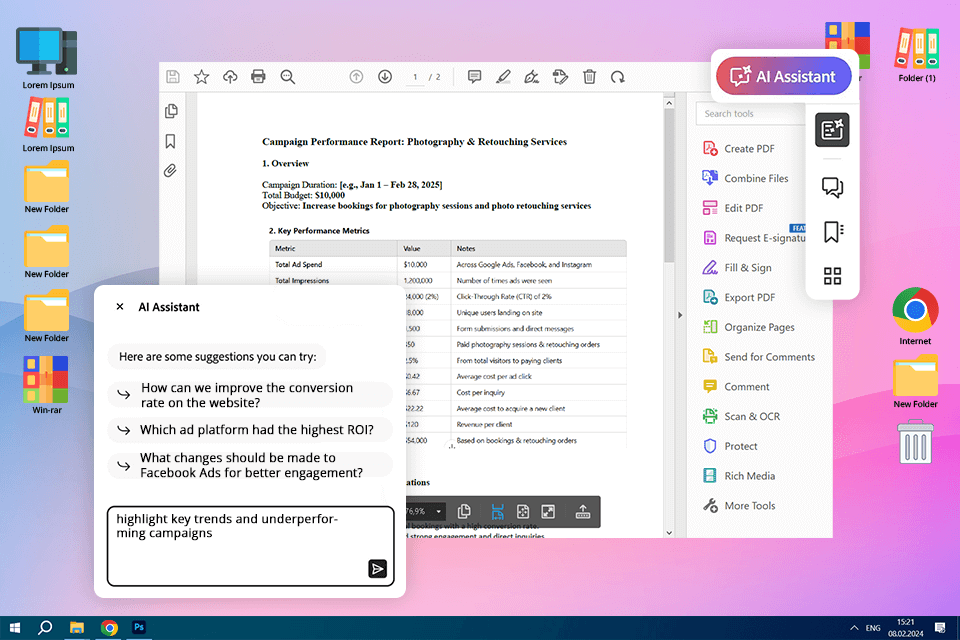
Przeglądanie dużych tabel w raportach, budżetach i wykresach wydajności może być męczące. darmowy czytnik PDF ma Asystenta SI, który ułatwia pracę, szybko analizując tabele i podając przydatne informacje.
Przetestowałem to, przesyłając plik PDF ze szczegółami kampanii reklamowej, w tym współczynnikami konwersji wydatków na reklamę i kosztami pozyskania nowych klientów. W ciągu zaledwie kilku sekund sztuczna inteligencja znalazła ważne trendy, obliczyła zyski dla różnych kanałów reklamowych i wskazała, które reklamy nie radziły sobie dobrze. Normalnie musiałbym sam wykonać wszystkie te obliczenia, ale to narzędzie zrobiło to natychmiast.
Funkcja SI w programie Adobe Acrobat okazała się szczególnie przydatna w przypadku długich raportów, ponieważ szybko wykrywała wzorce, których znalezienie zajęłoby mi dużo czasu.
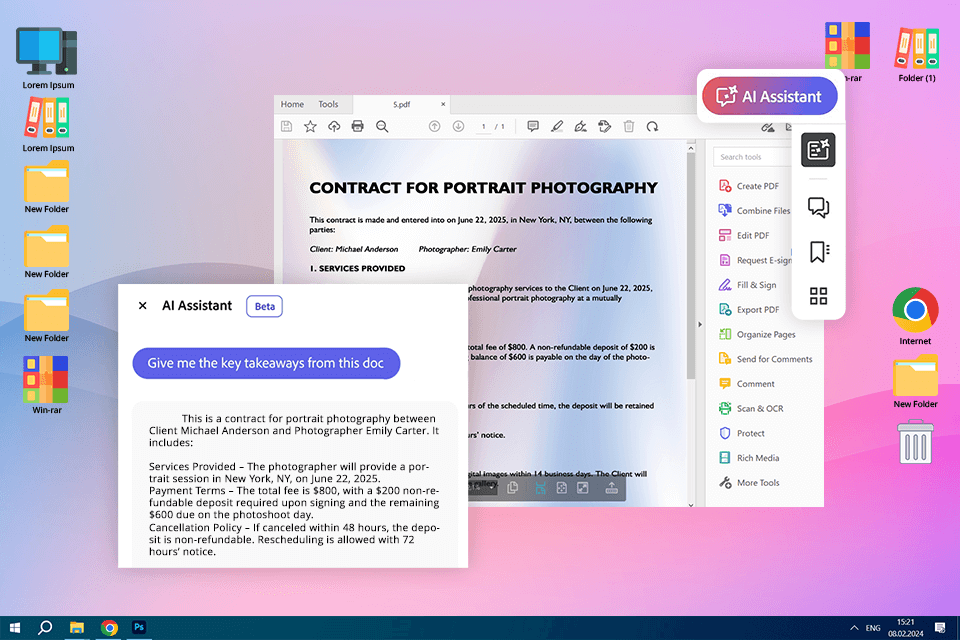
Bardzo doceniłem zdolność Asystenta SI w programie Adobe Acrobat do cytowania i odwoływania się do źródeł dla wygenerowanych informacji. Dzięki temu wszystko staje się bardziej przejrzyste, co jest istotne w sytuacjach, gdy SI otrzymuje dane z zewnętrznych źródeł, aby odpowiedzieć na moje zapytania.
Powiedziawszy to, mam wrażenie, że rzadko widuję Akrobatę Edytor PDF skorzystaj z tego narzędzia, ponieważ zwykle pojawia się ono tylko wtedy, gdy zadaję pytania ogólne, a nie dotyczące konkretnych plików.
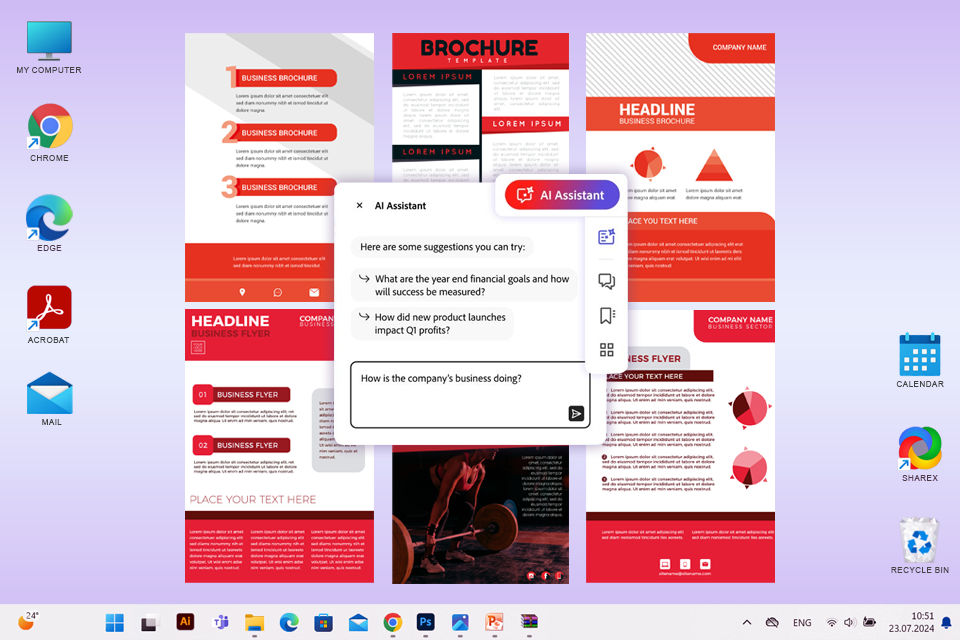
Asystenta SI w programie Adobe Acrobat znacznie usprawnił proces wyszukiwania określonych informacji lub tematów, po prostu pytając. Podczas przeglądania długiej instrukcji obsługi aparatu poprosiłem SI o „znalezienie fragmentu rozwiązywania problemów” lub „zlokalizowanie sekcji o tym, jak podłączyć aparat do komputera”, co zaoszczędziło mi preciousminut czasu. To Organizator PDF świetnie radzi sobie także ze znajdowaniem standardowych sekcji, takich jak „wstęp”, „zakończenie” czy „bibliografia”, co jeszcze bardziej ułatwia mi życie.
Ponieważ ChatGPT jest ucieleśnieniem sztucznej inteligencji, postanowiłem porównać możliwości SI obu usług. Od razu stało się jasne, że Asystenta SI w programie Adobe jest bardziej wyspecjalizowanym narzędziem, podczas gdy ChatGPT lepiej nadaje się do ogólnego użytku.
|
|

Asystenta SI w programie Acrobat |

ChatGPT |
|
Główny cel |
Organizacja dokumentów, edycja plików PDF i analiza oparta na sztucznej inteligencji |
Regularna rozmowa, kreatywne pisanie i zapytania oparte na wiedzy |
|
Funkcjonalność skoncentrowana na dokumentach |
Idealny do podsumowywania, przetwarzania, wyszukiwania i analizowania umów, raportów i prezentacji |
Restrykcyjna analiza dokumentów |
|
Integracja z innym oprogramowaniem |
Wygodna integracja z oprogramowaniem Adobe PDF (edycja, zarządzanie, współpraca itd.) |
Nie może być wbudowany w oprogramowanie specyficzne dla dokumentu, ale jest dostępny za pośrednictwem interfejsu API. |
|
Podsumowanie |
Generuje wygodne podsumowania z nagłówkami i kluczowymi wypunktowaniami |
Zapewnia otwarte podsumowania, ale nie są one dobrze skonstruowane. |
|
Wszechstronność |
Opracowany do zadań skoncentrowanych na plikach PDF |
Potrafi poradzić sobie z każdym tematem |
|
Baza wiedzy |
Specjalizuje się w dokumentach PDF |
Szeroka baza wiedzy na wszystkie tematy, ale nie jest świetny w obsłudze specjalnych typów dokumentów. |
|
Cena |
Od 5,99 €/miesiąc |
Dostępna wersja darmowa; Pro - 20 USD/użytkownika |
|
Możliwość dostosowania interakcji |
Niewielki zakres opcji dostosowywania |
Dogłębne dostosowanie do różnych celów |
|
Najlepsze dla |
Profesjonaliści zajmujący się długimi raportami lub umowami |
Osoby zainteresowane wiedzą ogólną lub kreatywnym wkładem |
Po szeroko testując Asystenta SI w programie Adobe Acrobat znalazłem kilka przydatnych sztuczek, które mogą znacznie ułatwić pracę z plikami PDF. Jeśli często masz do czynienia z długimi raportami, umowami lub planami marketingowymi, te wskazówki mogą zaoszczędzić dużo czasu.
Użyj wyszukiwania AI zamiast Ctrl+F. Zwykłe wyszukiwanie (Ctrl+F) znajduje tylko dokładnie te słowa, które wpiszesz. Wyszukiwanie AI jest inteligentniejsze, ponieważ rozumie znaczenie. Na przykład, jeśli szukasz „warunków płatności” w umowie, AI może również znaleźć podobne frazy, takie jak „terminy fakturowania” lub „zasady płatności”, bez potrzeby podawania dokładnych słów.
Zakończ swoje pytania. Zamiast zadawać AI jedno pytanie na raz, możesz zadać dodatkowe pytania, aby uzyskać lepsze odpowiedzi. Na przykład najpierw zapytaj „Podsumuj kluczowe punkty umowy”, a następnie „Czy są jakieś ryzyka lub zobowiązania?”. W ten sposób AI pomaga Ci szybciej znaleźć ważne szczegóły bez czytania wszystkiego.
Krótkie podsumowania do przygotowania do spotkania. Jeśli masz długi raport do przeczytania przed spotkaniem, nie musisz go całego przeglądać. Poproś AI, aby podsumowała go w punktach. Zrobiłem to, gdy miałem 50-stronicowy raport do przeczytania przed spotkaniem. Następnie pytam: „Jakie są najważniejsze wnioski do dyskusji marketingowej?”. Pomaga mi to przygotować się do spotkania bez tracenia czasu na czytanie całości.
Projekty odpowiedzi e-mail. Mimo że sztuczna inteligencja Acrobat nie jest przeznaczona do pisania, nadal może pomóc w przypadku wiadomości e-mail. Możesz poprosić ją o podsumowanie sekcji umowy, a następnie polecić napisanie krótkiej odpowiedzi e-mail. Oszczędza to czas podczas pracy z zespołami prawnymi lub partnerami biznesowymi.
Naprawianie bałaganu na stołach. Jeśli plik PDF ma nieuporządkowane zeskanowane tabele, sztuczna inteligencja może nie działać dobrze. Dobrą sztuczką jest najpierw przekonwertowanie pliku PDF do formatu edytowalnego za pomocą ocr oprogramowanie, wyczyść tabelę, a następnie pozwól AI ją przeanalizować. Dzięki temu wyniki będą znacznie dokładniejsze.
Aby przetestować Asystenta SI w programie Adobe Acrobat, wybrałem różne rodzaje dokumentów, z których ludzie często korzystają w pracy. Obejmowały one umowy, plany marketingowe, raporty badawcze i szczegółowe dokumenty. Moim celem było sprawdzenie, czy ta sztuczna inteligencja może ułatwić mi pracę, pomagając w czytaniu i rozumieniu dokumentów.
Nie chciałem tylko sprawdzić, czy SI może wykonywać podstawowe zadania. Chciałem wiedzieć, czy może pomóc w poważnej pracy, dając użyteczne i dokładne wyniki. Więc przetestowałem ją na podstawie pięciu ważnych rzeczy:
Jak dobrze rozumie zadania. Sprawdziłem, czy SI potrafi poprawnie zrozumieć zadanie, które chciałem, aby wykonała. Jeśli poprosiłem ją o podsumowanie dokumentu, znalezienie kluczowych szczegółów lub przeanalizowanie czegoś, czy zrobiła to poprawnie? Czy też się pomyliła i podała złe odpowiedzi? Dobry asystent AI powinien jasno rozumieć prośby i podawać pomocne wyniki.
Jak dokładne i wiarygodne są wyniki. W FixThePhoto bardzo zależy nam na dokładności narzędzi, których używamy. Sprawdziłem, czy podsumowania i odpowiedzi SI były poprawne, kompletne i łatwe do zrozumienia. Czy mogłem zaufać jej wynikom? Czy działała dobrze ze wszystkimi typami dokumentów, czy też miała problemy z niektórymi?
Jak łatwo jest go używać. Narzędzia SI powinny ułatwiać, a nie utrudniać. Przetestowałem SI w programie Acrobat Edytor PDF dla komputerów Mac i Windows, aby sprawdzić, czy jest łatwy w użyciu. Czy mógłbym szybko zorientować się, jak go używać? Czy usprawnił mój przepływ pracy, czy był mylący?
Oszczędność czasu i szybsza praca. Podczas tworzenia treści lub obsługi dokumentów ważne jest, aby być produktywnym i wydajnym. Sprawdziłem, o ile szybszy jest Adobe SI Assistant w porównaniu do wykonywania czynności ręcznie. Chciałem sprawdzić, czy to robi różnicę, czy też zaoszczędzony czas jest zbyt mały, aby mieć znaczenie.
Praktyczność i profesjonalne zastosowanie. Głównym celem było to, czy asystent SI rzeczywiście pomaga w codziennych zadaniach w FixThePhoto. Przyjrzałem się, jak dobrze rozwiązuje rzeczywiste problemy podczas pracy z dokumentami, wyszukiwania informacji i usprawniania przepływu pracy. Sprawdziłem również, czy ułatwia zarządzanie i zrozumienie ważnych szczegółów w kontekście zawodowym.
Będąc wśród najlepsze czytniki PDF dla Windows i Mac, Asystenta SI w programie Adobe Acrobat dla programu Acrobat ma kilka funkcji, które mogą usprawnić mój przepływ pracy podczas obsługi dużych i złożonych dokumentów. Jest to świetne rozwiązanie dla użytkowników, którzy często pracują z plikami PDF i potrzebują narzędzi do ich szybkiego przeglądania, znajdowania określonych informacji i ich podsumowywania oraz zarządzania ich zawartością. Jednak to narzędzie nie jest jeszcze idealne, ponieważ jego ograniczenia stają się szczególnie widoczne podczas obsługi dokumentów o słabej strukturze lub złożonej terminologii.
Asystent AI to funkcja oparta na sztucznej inteligencji, opracowana w celu uproszczenia podsumowania dokumentów, wyodrębniania tekstu i ogólnego zarządzania plikami PDF. Opiera się na zastrzeżonych algorytmach AI firmy Adobe, aby pomóc Ci wypełniać formularze, edytować tekst i organizować pliki PDF.
Nie, to jest płatne narzędzie dodatkowe. Możesz je otrzymać za 4,99 USD/mies lub jako część Adobe Acrobat Pro i Adobe Acrobat Reader subskrypcje. Warto zauważyć, że możesz użyć bezpłatnej wersji programu Acrobat Reader, jeśli po prostu potrzebujesz przeglądać i udostępniać pliki PDF bez ich edytowania.
To narzędzie oferuje automatyczne uzupełnianie formularzy, ekstrakcję tekstu i podsumowanie dokumentów. Niestety, brakuje mu bardziej zaawansowanych funkcji AI, takich jak korekta gramatyczna lub tłumaczenie w czasie rzeczywistym, które są zawarte w bardziej wyspecjalizowanym oprogramowaniu do przetwarzania dokumentów.
Mimo że obie platformy wykorzystują sztuczną inteligencję, zostały zaprojektowane z myślą o różnych celach. Adobe AI Assistant ma na celu zarządzanie plikami PDF i ich przetwarzanie, podczas gdy ChatGPT koncentruje się bardziej na interakcjach użytkownika, generowaniu tekstu, odpowiadaniu na pytania itp. Pierwszy z nich lepiej nadaje się do różnych zadań związanych z dokumentami, podczas gdy drugi jest bardziej wszechstronny, jeśli chodzi o bardziej konwersacyjny styl interakcji.
Odpowiedź zależy od tego, co zatrudniasz Czytniki PDF dla. Jeśli często pracujesz z dużymi dokumentami, takie narzędzia AI, jak ekstrakcja treści, automatyczne wypełnianie formularzy i podsumowywanie tekstu, mogą zaoszczędzić Ci mnóstwo czasu za niewielką cenę. Jeśli jednak rzadko masz do czynienia z plikami PDF, Asystent AI nie jest naprawdę potrzebny.
Tak, możesz korzystać z jego funkcjonalności na komputerach stacjonarnych, w przeglądarce i na urządzeniach mobilnych, dzięki czemu będzie on dostępny dla każdego.
Tak, to narzędzie spełnia wszystkie zasady ochrony prywatności danych firmy Adobe. Cała zawartość jest przetwarzana w chronionej infrastrukturze firmy Adobe, która spełnia aktualne przepisy branżowe, ale zawsze możesz zapoznać się z zasadami ochrony prywatności firmy, jeśli masz jakiekolwiek wątpliwości.